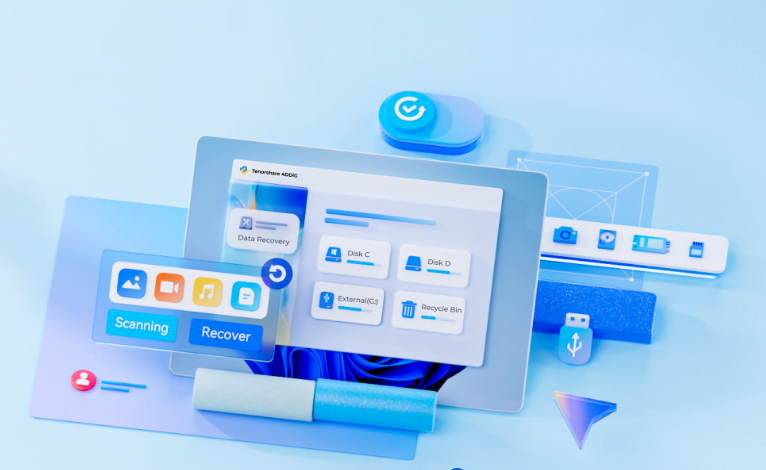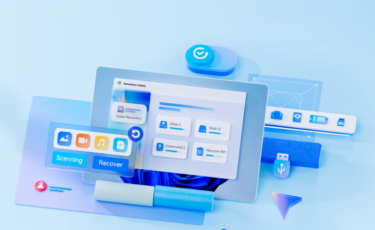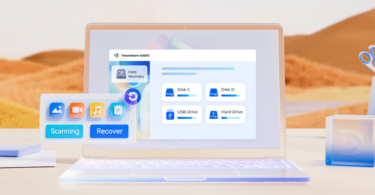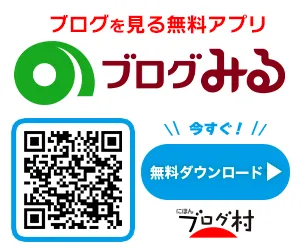「HDDから消えたデータを復元させる方法」をお探しですか?
HDDデータの突然の消失や破損によって悩まれている方へ、心強い解決策がここにあります。Tenorshare 4DDiGは、HDD(ハードディスク)や、メモリカードなどのデータ復元ソフトウェアとして知られています。
この記事では、あなたのデータを失った場合にどのようにして4DDiGを使って簡単に回復できるかを詳しく説明します。
また、この記事を読むことで、4DDiGの使い方を知ることができ、あなたの大切なデータを失った時に、Tenorshare 4DDiGを活用してデータを復元できるかもしれません!
是非、この記事を読んで、Tenorshare 4DDiGを活用し、失ったデータの復元に挑戦してみてください。
公式サイトは下のカードから
ハードドライブ、SD カード、USB、失われたパーティションなどからデータを復元するには、Tenorshare 4DDi…
HDDのデータが消える原因
次に、論理的な故障もあります。これには、誤ってファイルを削除する、フォーマットする、ウイルスやマルウェアに感染するなどが含まれます。また、電力の供給不良や不安定な電源による問題も考えられます。これらの問題は、データの消失を引き起こす可能性があります。次の節では、物理的な故障、論理的な故障それぞれの原因について詳しく解説します。

物理的な故障
HDDのデータが消える一つの原因は、物理的な故障です。
この故障は、HDD内の部品が劣化したり、磁気ディスクが損傷したりすることによって引き起こされます。例えば、ハードディスクドライブ内の読み取り/書き込みヘッドが正常に動作しなくなることがあります。また、回転ディスクがスピンアップしない、回転速度が低下する、あるいは回転軸が曲がるなどの問題もあります。これらの故障が発生すると、HDDは正常にデータを読み書きできなくなり、データの消失やアクセス不能が起こる可能性があります。物理的な故障が疑われる場合は、購入したお店や代理店に相談、修理を依頼することをオススメします。
論理的な故障
HDDのデータが消える原因の一つに、論理的な故障があります。
これは、ファイルシステムの誤動作や、誤ってファイルを削除したり、フォーマットを実行したりすることによって引き起こされます。また、ウイルスやマルウェアに感染することも、データの消失を招く原因となります。さらに、OSの不具合やソフトウェアの問題も、論理的な故障の一例です。これらの問題が発生すると、HDD内のデータにアクセスできなくなったり、データが破損したりする可能性があります。論理的な故障は、物理的な故障よりもソフトウェアレベルでの問題が原因ですが、適切な手順で対処することでデータを回復することができる場合があります。
4DDiG File Repairとは4DDiG File Repair は、AIを使って壊れた画像や動画を修復したり、画像を高解像度化(拡大)できたりと頼りになるツールです。この記事では、画像を高解像度化(拡大)する機能に注目して[…]
HDDのデータを復元する原理
HDDのデータを復元する原理は、データが物理的に消去されるのではなく、実際にはデータが上書きされるまで保持されているという点にあります。従って、データが削除された場合でも、そのデータが物理的に存在している限り、専用のソフトウェアを使用してそれを回復することが可能です。データの削除やフォーマットは、単にHDD内のファイルシステムからそのデータを参照できなくするだけであり、実際のデータ自体はまだ物理的なメディアに残っている場合がほとんどです。従って、データ復元ソフトウェアは、このような消去されたデータをスキャンし、再度アクセス可能な形に戻すことができます。この原理に基づいて、データ復元ソフトウェアは削除されたデータを検出し、それを再構築してユーザーに提供することが可能となります。
Tenorshare 4DDiGの特徴・機能
Tenorshare 4DDiGは、信頼性の高いデータ復元ソフトウェアとして注目されています。その特徴や機能には以下のようなものがあります。
– ワイドな対応範囲: 4DDiGは、HDD、SSD、USBフラッシュドライブ、メモリカードなど、さまざまなストレージデバイスからデータを復元することができます。
– 深いスキャン機能: 4DDiGは、徹底したスキャンによって消失したデータを高い確率で回復します。削除されたファイルやフォーマットされたドライブからのデータ復元が可能です。
– ユーザーフレンドリーなインターフェース: 直感的な操作性と使いやすいインターフェースを備えています。初心者から上級者まで幅広いユーザーに対応しています。
– プレビュー機能: 回復可能なファイルを事前にプレビューすることができます。これにより、必要なデータだけを選択して復元することが可能です。
– オプション豊富な復元モード: 4DDiGには、さまざまな復元モードが用意されており、異なる状況に応じて適切な復元方法を選択することができます。
Tenorshare 4DDiGの使い方

「スキャン」をクリックしてください。
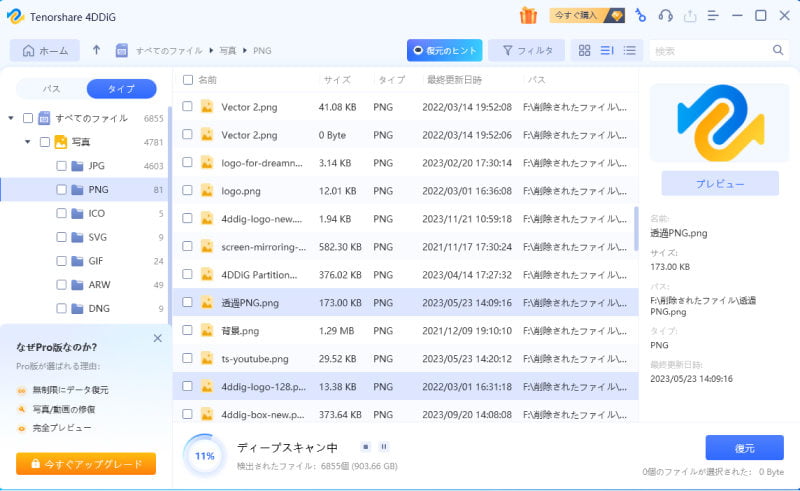
(スキャン表示するまでに時間が掛かることもあります。)
復元したいデータがあればそのデータをクリックして、右下の復元ボタンをクリックすると、
復元することができます。
(※復元したいデータが見つかったら右上のプレビューで確認することもできます。)
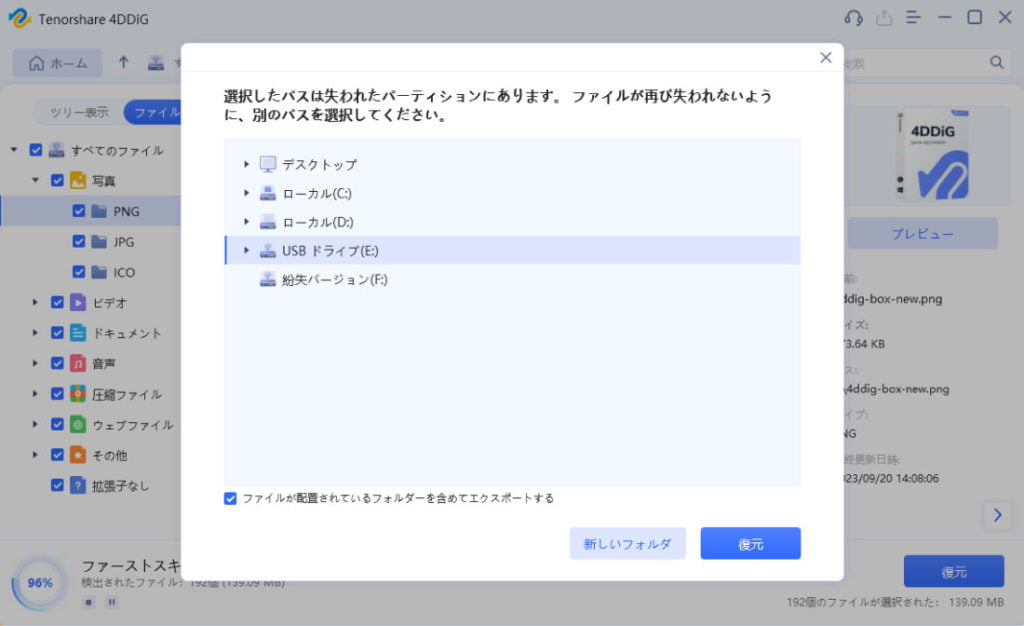
Tenorshare 4DDiGのインストール方法
公式サイトよりダウンロードしますとtenorshare-4ddig-for-windows.exeというファイルがダウンロードされますので、そちらのファイルを開いて頂くことでTenorshare 4DDiGをインストールすることが出来ます。
ハードドライブ、SD カード、USB、失われたパーティションなどからデータを復元するには、Tenorshare 4DDi…
ライセンス料金について
Mac版のライセンス
Tenorshare 4DDiGを使ってみて
ただ使った感じ個人的には難しいように感じました。